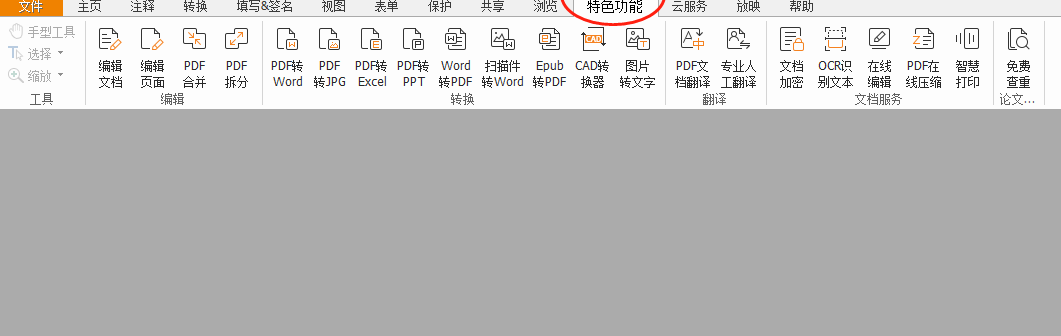2022-08-05 16:13:46
2022-08-05 16:13:46

雖然PDF文件不可以直接編輯,但也不影響人們對這種電子文件的喜愛,相反,現在使用PDF文件的人數幾乎是成倍的增長,這其實主要歸功于PDF軟件的不斷完善和更新?lián)Q代,就比如今天要給朋友們推薦的福昕pdf閱讀器這款軟件,這款軟件的優(yōu)點非常多,綠色免費都不算是特別突出的優(yōu)點,最主要的是功能齊全,不信就來看看福昕閱讀器pdf切割頁面怎么操作和PDF刪除注釋需要哪些操作步驟吧?
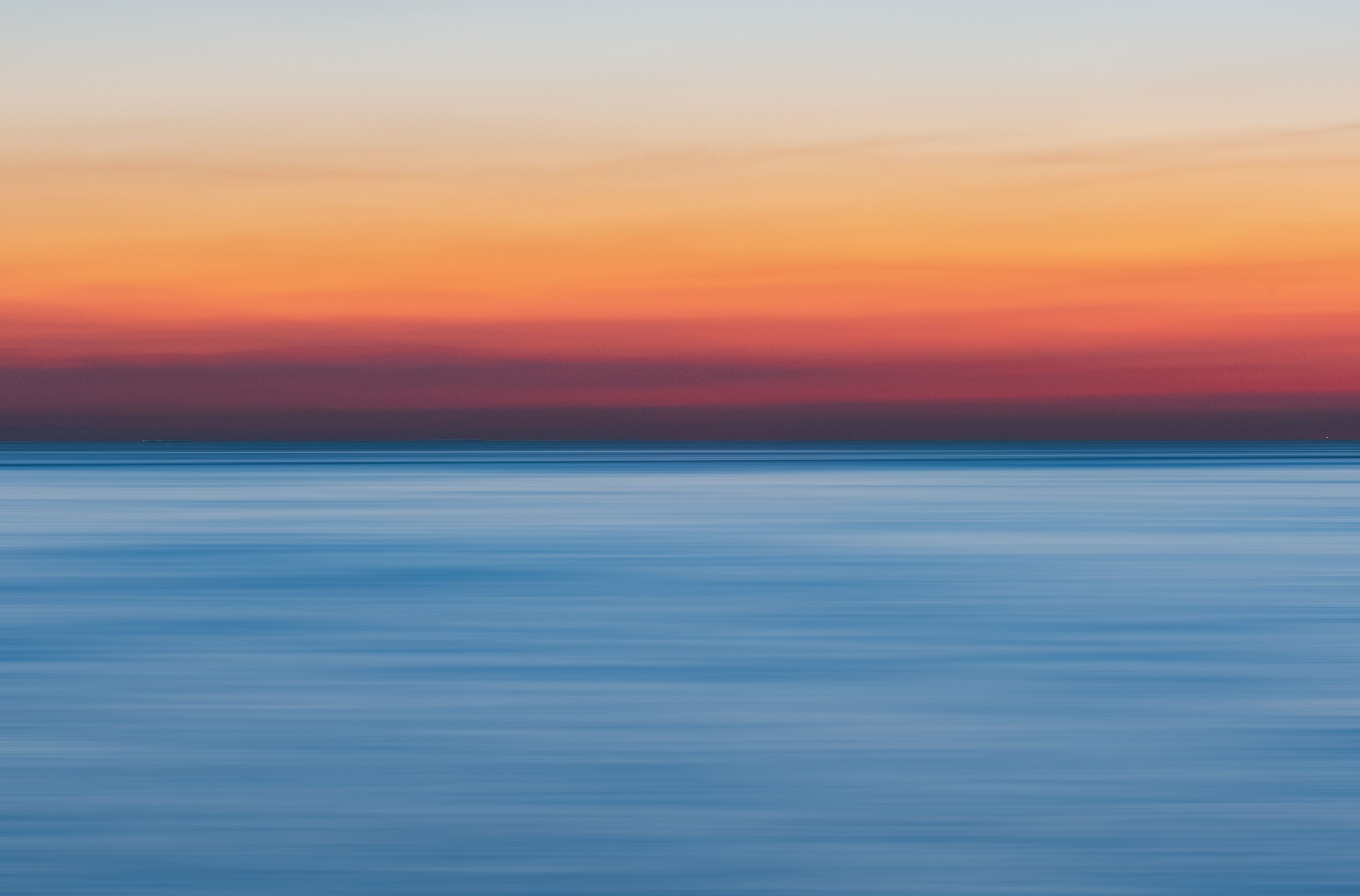
2.把需要切割頁面的PDF文件上傳到福昕閱讀器后,在主頁面上點擊【主頁】按鈕,在下方找到并點擊【裁剪頁面】選?
3.然后在PDF頁面中選擇合適的線框,雙擊線框處就會彈出設置頁面尺寸的對話窗口,在窗口中可以根據實際需要設置頁面的比例?尺寸以及適用的頁面范圍?
4.都設置好之后就可以點擊確定按鈕了,通過預覽,如果切割效果滿意的話,別忘記點擊福昕pdf閱讀器左上角的保存按鈕進行保存?
2.需要刪除注釋的PDF文檔全部上傳完成后,點擊頂部功能欄中的【注釋】按鈕,在下拉工具欄中選擇點擊【隱藏所有】按鈕,這樣,所有的PDF注釋就被隱藏了,但是并沒有被刪除?
3.如果需要刪除PDF注釋,則點擊【顯示所有】后,再點擊左邊欄的【注釋】按鈕,打開PDF文件的注釋列表,選中第一條注釋,然后按住Shift鍵不放同時鼠標點擊注釋最后一條,這樣就把所有注釋把選中了,然后單擊鼠標右鍵,選擇“刪除”,所有的PDF注釋一下子就被刪除干凈了?
4.退出前一定要記得點擊左上角的保存按鈕?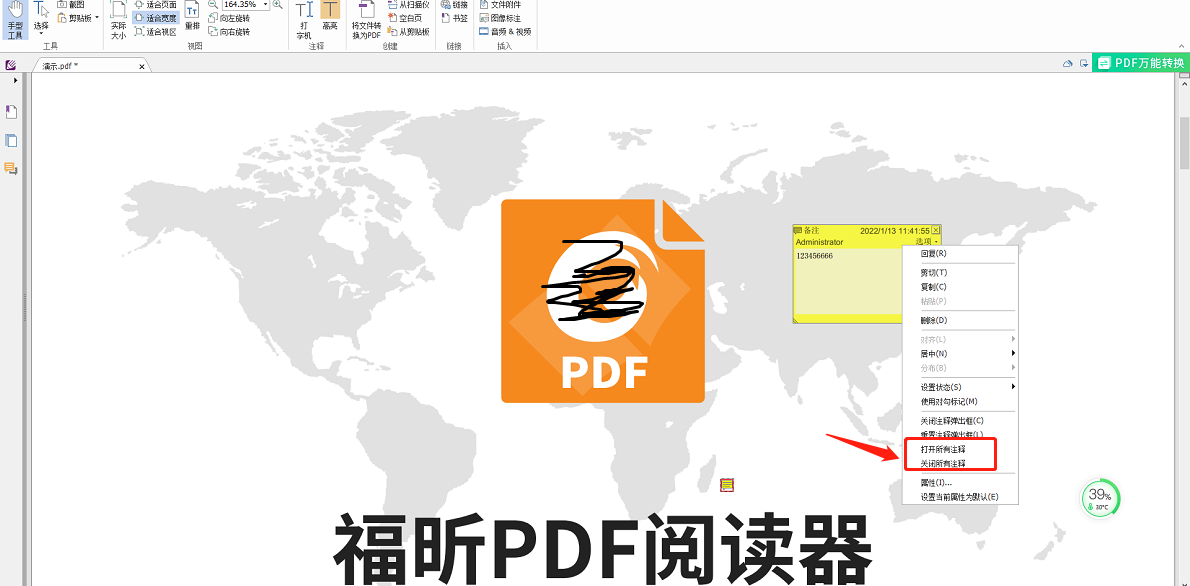 現在的市場上,真正專業(yè)綠色的pdf閱讀器不多,今天特別向朋友們推薦福昕pdf閱讀器這款軟件,是因為該款軟件是目前國內口碑最好的一款PDF軟件,就以上面介紹的福昕閱讀器pdf切割頁面怎么操作和PDF刪除注釋需要哪些操作步驟這兩個操作技術就可以看出來,這款軟件不僅步驟簡單,性能也非常穩(wěn)定?
現在的市場上,真正專業(yè)綠色的pdf閱讀器不多,今天特別向朋友們推薦福昕pdf閱讀器這款軟件,是因為該款軟件是目前國內口碑最好的一款PDF軟件,就以上面介紹的福昕閱讀器pdf切割頁面怎么操作和PDF刪除注釋需要哪些操作步驟這兩個操作技術就可以看出來,這款軟件不僅步驟簡單,性能也非常穩(wěn)定?
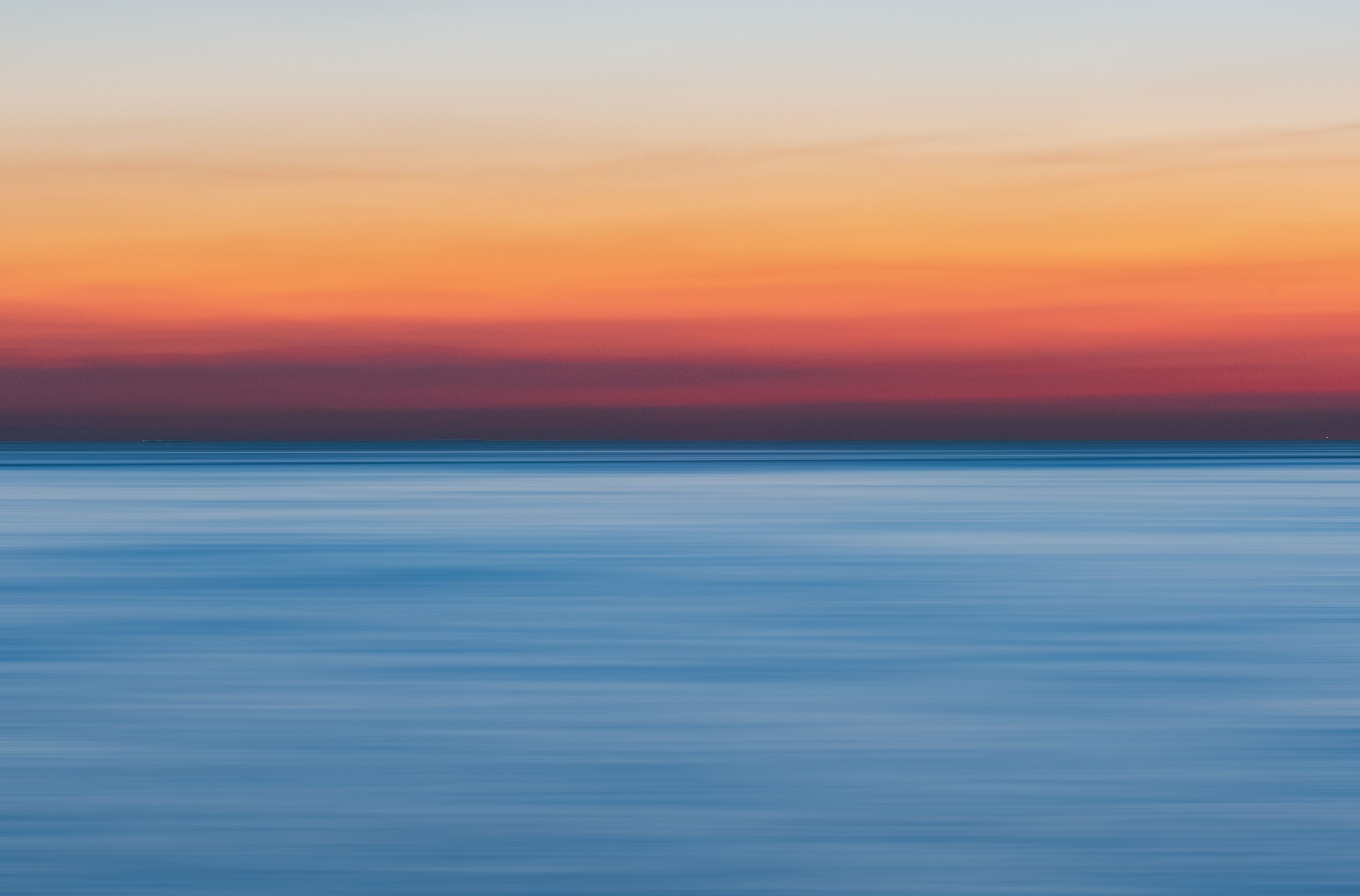
福昕閱讀器pdf切割頁面怎么操作
1.登陸福昕官網把福昕pdf閱讀器下載到電腦中并逐步完成安裝,安裝完成后,雙擊軟件打開福昕pdf閱讀器,進入福昕pdf閱讀器的主頁面后,點擊主頁面上的【文件】,然后選擇【打開】選項,把需要切割頁面的PDF文檔在福昕閱讀器中打開?2.把需要切割頁面的PDF文件上傳到福昕閱讀器后,在主頁面上點擊【主頁】按鈕,在下方找到并點擊【裁剪頁面】選?
3.然后在PDF頁面中選擇合適的線框,雙擊線框處就會彈出設置頁面尺寸的對話窗口,在窗口中可以根據實際需要設置頁面的比例?尺寸以及適用的頁面范圍?
4.都設置好之后就可以點擊確定按鈕了,通過預覽,如果切割效果滿意的話,別忘記點擊福昕pdf閱讀器左上角的保存按鈕進行保存?
PDF刪除注釋需要哪些操作步驟
1.打開福昕pdf閱讀器,進入軟件主頁面后,點擊主頁面上的【文件-打開】,把需要刪除注釋的PDF文檔用福昕閱讀器打開?2.需要刪除注釋的PDF文檔全部上傳完成后,點擊頂部功能欄中的【注釋】按鈕,在下拉工具欄中選擇點擊【隱藏所有】按鈕,這樣,所有的PDF注釋就被隱藏了,但是并沒有被刪除?
3.如果需要刪除PDF注釋,則點擊【顯示所有】后,再點擊左邊欄的【注釋】按鈕,打開PDF文件的注釋列表,選中第一條注釋,然后按住Shift鍵不放同時鼠標點擊注釋最后一條,這樣就把所有注釋把選中了,然后單擊鼠標右鍵,選擇“刪除”,所有的PDF注釋一下子就被刪除干凈了?
4.退出前一定要記得點擊左上角的保存按鈕?
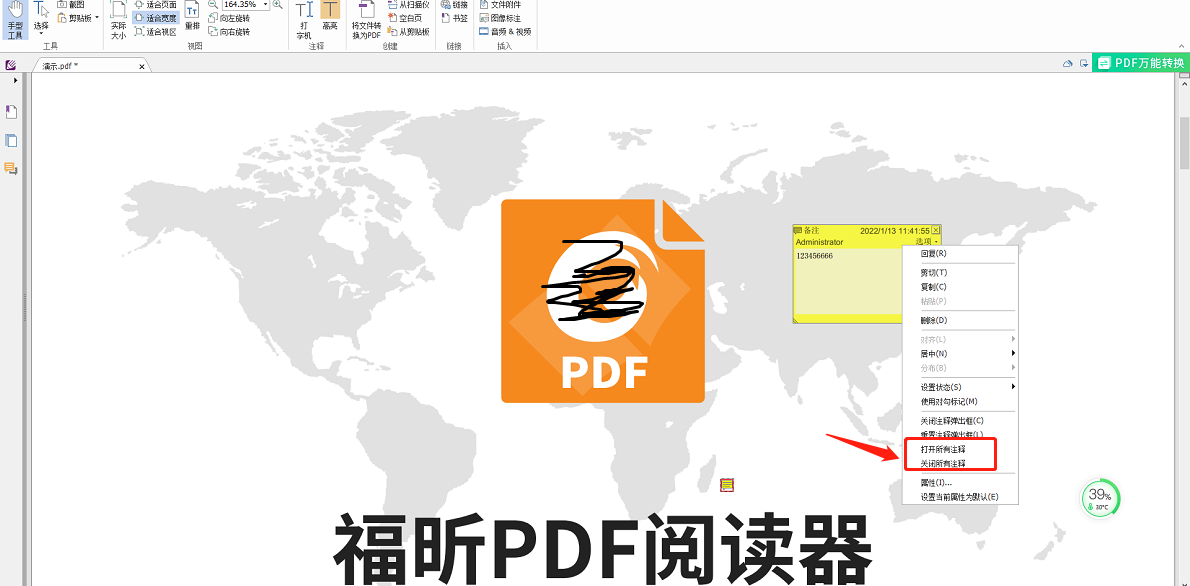
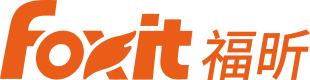
 免費下載
免費下載